Kā atvērt RAR failus Mac datorā
Šajā rakstā ir paskaidrots, kā atvērt RAR faili operētājsistēmā Mac, tostarp norādījumi par RAR faila atvēršanu, izmantojot lietotni no Mac App Store, un norādījumi par vietnes izsaiņošanu.
Kāds ir labākais RAR nosūcējs operētājsistēmai Mac?
Atšķirībā no ZIP faili, operētājsistēmai macOS nav sākotnējās iespējas atvērt un izpakot RAR failus. Tas nozīmē, ka jums ir jāgriežas pie Mac App Store, lai lejupielādētu trešās puses lietotni vai augšupielādētu RAR failu izsaiņošanas vietnē. Ir daudz iespēju, un katrai no tām ir stiprās un vājās puses.
Daži no labākajiem Mac RAR ekstraktoriem ir:
- Unarchiver: Šis ir labākais RAR ekstraktors operētājsistēmai Mac, ja jums patīk noklusējuma macOS failu ekstraktors un vēlaties pievienot RAR atbalstu. Ja vēlaties, varat iestatīt savu Mac tā, lai, veicot dubultklikšķi uz RAR failiem, tie tiktu automātiski izvilkti ar The Unarchiver, tāpat kā veicot dubultklikšķi uz ZIP faila.
-
Keka: Ja vēlaties uzlabotas opcijas, Keka piedāvā atbalstu RAR5. Tas arī ļauj iegūt konkrētus failus no RAR, nevis izvilkt visu. Tomēr atšķirībā no The Unarchiver Keka nav bezmaksas.
- Unzip-Online.com: šis ir failu izsūcējs, kas jums nav jāinstalē. Vienkārši augšupielādējiet RAR failu, pagaidiet, līdz tas tiks izvilkts, un lejupielādējiet izvilkto failu vai failus. Tā ir mazāk droša metode, jo jūs nododat kontroli pār savu failu vai failus trešajai pusei, taču tā ir ļoti ērta.
Kā atvērt RAR failus Mac datorā, izmantojot programmu Unarchiver
Varat izmantot jebkuru failu ekstraktoru no Mac App Store, ja vien tas atbalsta RAR failus, taču The Unarchiver ir ārkārtīgi vienkāršs. Ja meklējat kaut ko tādu, kas ļoti atbilstu pieredzei, pie kuras esat pieradis ar ZIP failiem, šī ir lieliska vieta, kur sākt.
Lūk, kā atvērt RAR failus Mac datorā, izmantojot The Unarchiver:
-
Lejupielādējiet un instalējiet The Unarchiver savā Mac datorā.
 Iegūstiet programmu Unarchiver no Mac App Store
Iegūstiet programmu Unarchiver no Mac App Store -
Atveriet programmu Unarchiver un noklikšķiniet uz Fails.
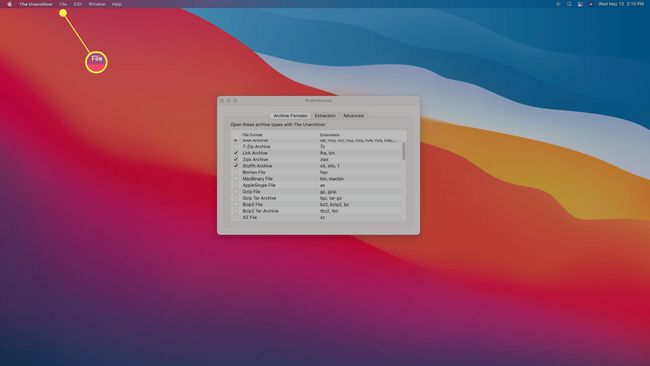
-
Klikšķis Atarhivēt uz...

-
Izvēlieties savu RAR fails.

-
Klikšķis Atarhivēt.

-
Atlasiet vietu, kur ievietot izvilktos failus, un noklikšķiniet uz Ekstrakts.
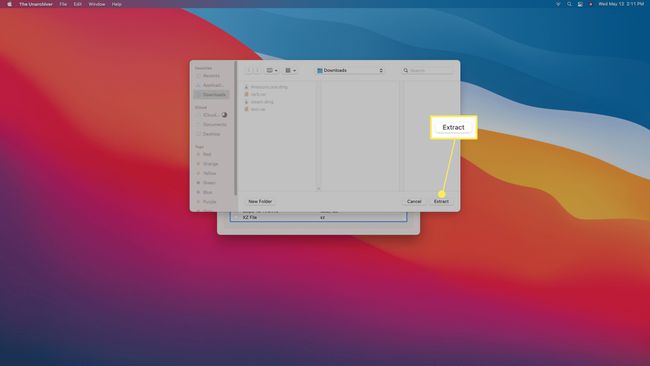
-
Jūsu faili tiks parādīti jūsu izvēlētajā vietā.
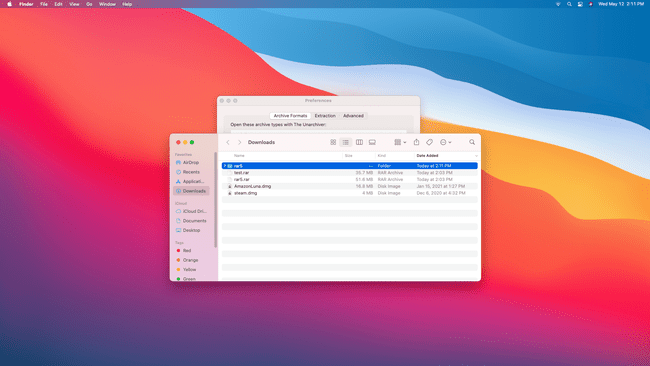
Vai vēlaties tikai izvilkt failus noklusējuma vietā? Varat vilkt jebkuru RAR failu uz The Unarchiver ikonu savā dokā, lai izvilktu failus, izmantojot noklusējuma iestatījumus.
Kā izmantot Unarchiver kā noklusējuma RAR failu ekstraktoru
Ja nevēlaties atvērt programmu Unarchiver vai vilkt failus uz tā ikonas savā dokā, varat iestatīt šo lietotni kā noklusējuma RAR lietotni. Kad to darāt, varat veikt dubultklikšķi uz jebkura RAR faila, lai to izvilktu, tāpat kā to darītu ar ZIP failu.
Lūk, kā izmantot The Unarchiver kā noklusējuma RAR ekstraktoru:
-
Atrodiet savu RAR failu, izmantojot Finder.

-
Kontrole+Klikšķis RAR failu un atlasiet Iegūt informāciju.
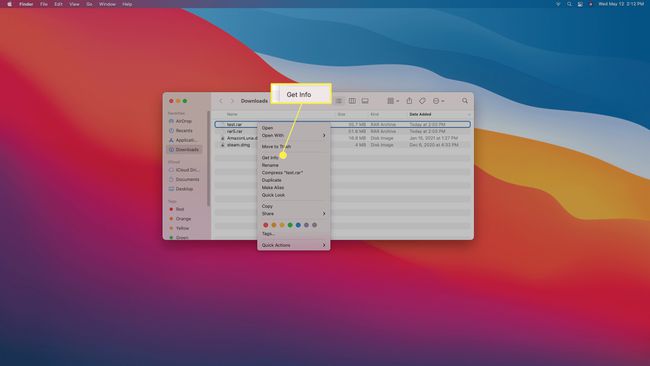
-
Klikšķis Atvērt ar.

-
Izvēlieties Unarchiver.
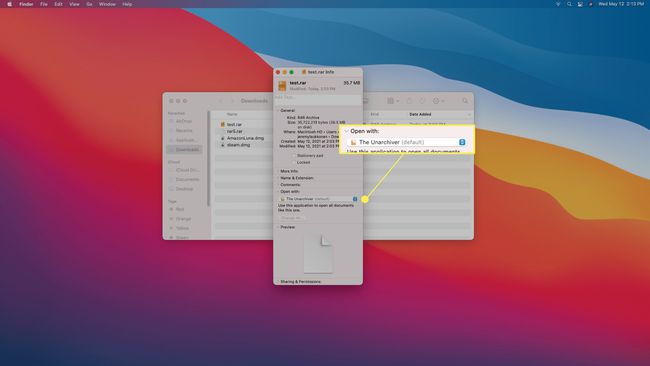
-
Klikšķis Mainīt visu…
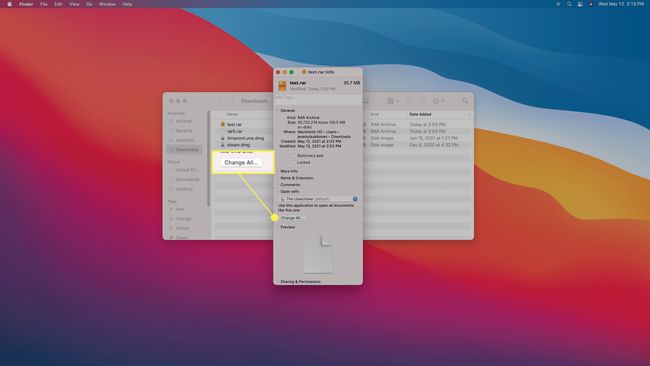
-
Klikšķis Turpināt.
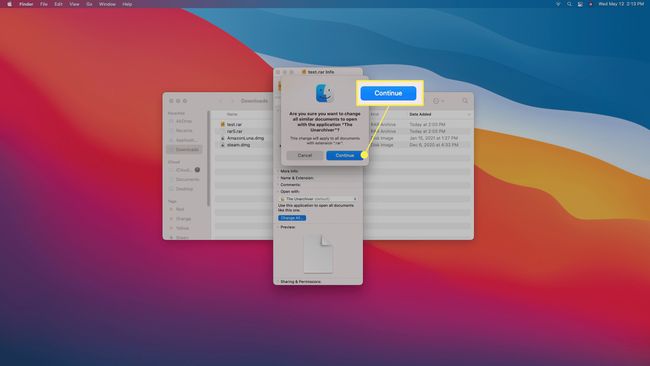
Veicot dubultklikšķi uz RAR faila, tas tiks izvilkts, izmantojot programmu The Unarchiver.
Kā atvērt RAR failus Mac datorā, izmantojot unzip tiešsaistē
Ja jums ir jāizņem neliels RAR fails un nevēlaties instalēt lietotni, varat izmantot tiešsaistes ekstraktoru, piemēram, Unzip Online. Tā ir arī laba iespēja, ja darbā vai skolā izmantojat Mac datoru, kurā nevarat instalēt lietotnes, taču jums joprojām ir jāatver RAR fails.
Ja jūsu RAR fails ir liels, interneta savienojums ir lēns vai failā ir ietverti sensitīvi dati, iespējams, vēlēsities apsvērt iespēju Mac datorā instalēt failu izvilkšanas programmu. Šī metode ietver RAR faila augšupielādi un pēc tam izvilktā faila vai failu lejupielādi. Tas pēc būtības ir mazāk drošs nekā tikai faila izvilkšana tieši jūsu Mac datorā.
Lūk, kā atvērt RAR failus Mac datorā, izmantojot Unzip Online:
-
Dodieties uz Unzip Online atspiest failu lapu un noklikšķiniet uz Izvēlēties failu.

-
Atlasiet RAR failu, kuru vēlaties atvērt, un noklikšķiniet uz Augšupielādēt.

-
Klikšķis Atspiest failu.
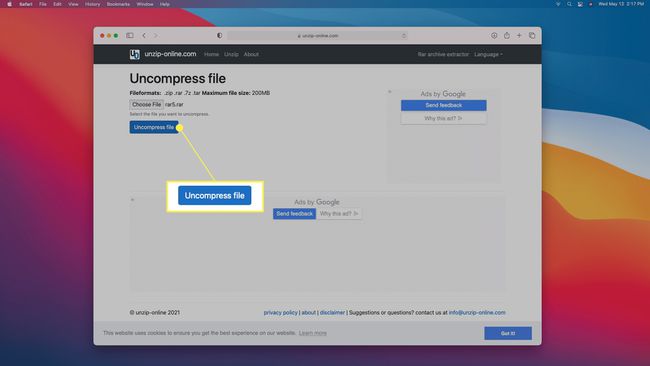
-
Pagaidiet, līdz beidzas ekstrakcijas process.

-
Noklikšķiniet uz faila, kuru vēlaties izgūt.
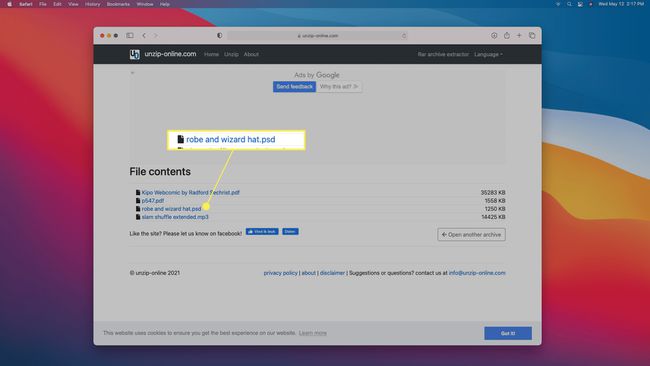
-
Klikšķis Atļaut.

-
Fails tiks lejupielādēts jūsu Mac datorā.

-
Noklikšķiniet uz citiem failiem, kurus vēlaties izgūt, un saglabājiet tos tādā pašā veidā.
Katrs RAR arhīvā esošais fails ir jālejupielādē atsevišķi.
Vai RAR faili ir droši operētājsistēmai Mac?
RAR faili ir saspiesti faili, kuros ir viens vai vairāki faili. Tie var saturēt teksta dokumentus, attēlus, video, daudz dažādu citu failu. Vienīgā atšķirība starp RAR failu un ZIP failu ir saspiešanas metode, ko katrs izmanto, tāpēc jūsu Mac var atvērt ZIP failus, bet nevar atvērt RAR failus.
Lai gan RAR faili pēc savas būtības nav nedroši, tie var ietvert nedrošu saturu. Ja uzticaties RAR faila avotam, to, iespējams, būs droši atvērt. Ja neesat pārliecināts, no kurienes ir nācis RAR fails vai kurš to sākotnēji saspiedis, tajā esošajos failos var būt ietverta ļaunprātīga programmatūra. Parasti ir ieteicams izvairīties no tādu failu atvēršanas, kas nāk no nezināma avota, tostarp RAR faili.
Ja nezināt, no kurienes ir iegūts RAR fails vai kas tajā ir, un jūs uztraucaties, ka tajā var būt ietverta ļaunprātīga programmatūra, varat to augšupielādēt tiešsaistes vīrusu skeneris.
FAQ
-
Vai es varu mainīt RAR failu uz ZIP failu Mac datorā?
Jā, ir vairāki veidi, kā pārvērst RAR failu ZIP failā, izmantojot Mac datoru. Varat izmantot kompresijas rīku, piemēram BetterZip, kuru lejupielādējat savā Mac datorā, vai izmēģiniet tādu pārveidotāja rīku kā Arhivētājs, kas viegli pārveidos jūsu RAR failu par ZIP failu. Ir arī tiešsaistes rīki, piemēram, CloudConvert, kas piedāvā ierobežotu skaitu reklāmguvumu bez maksas, pirms jums ir jāiegādājas abonements. Tāpat kā jebkura satura lejupielādes vai jebkuras tiešsaistes vietnes izmantošanas gadījumā pārliecinieties, vai izmantojat cienījamu rīku.
-
Kā Mac datorā atvērt RAR failu bez faila paroles?
Lai atvērtu ar paroli aizsargātu RAR failu, jums būs jāizmanto risinājums. Vispirms izmēģiniet komandrindas RAR paroles uzlaušanas rīku, piemēram, cRARK. Vēl viena metode ietver komandu uzvednes izmantošanu un pakešskripta izveidi: atveriet Notepad, ievadiet pakešskripta kodu un pēc tam saglabājiet failu ar paplašinājumu .bat. Pēc tam atveriet izveidoto saglabāto .bat failu, kas pēc tam atvērs komandu uzvednes logu. Pēc tam komandu uzvednes ekrānā tiks prasīts faila nosaukums. Ievadiet tā RAR faila nosaukumu, kuru nevarat atbloķēt, un pēc tam ievadiet faila atrašanās vietu. Komandu uzvedne mēģinās uzlauzt paroli.
